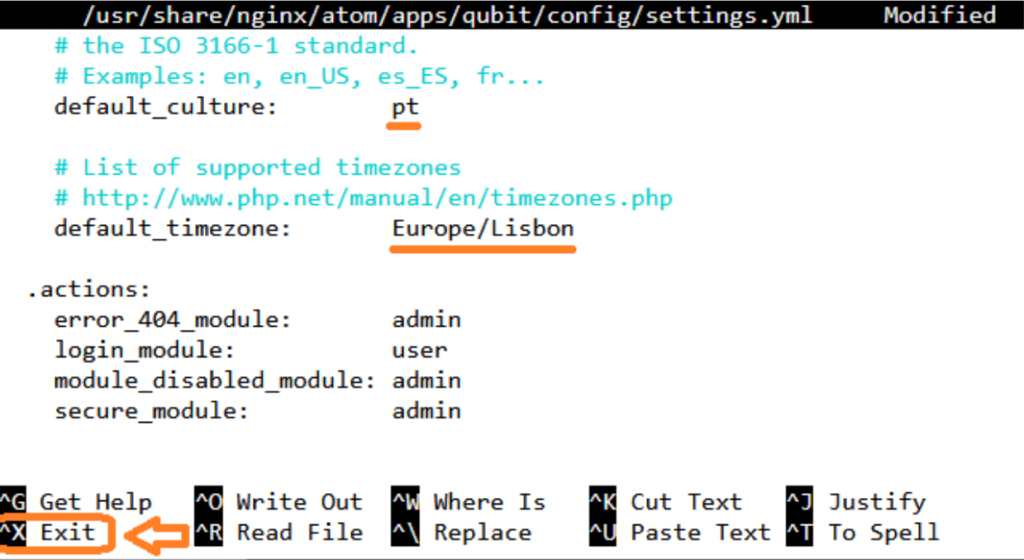Apresenta-se um guia para o registo na plataforma de tradução do AtoM destinado aos contribuidores na tradução para Português de Portugal.
Os responsáveis pelo desenvolvimento do AtoM decidiram evoluir para o uso de uma nova plataforma de tradução Weblate e abandonar a anterior Transifex. A nova plataforma encontra-se acessível para consulta livre em:
https://translations.artefactual.com/projects/atom
Para dar o seu contributo, seja na tradução, a identificar problemas, a comentar, etc, é necessário que se registe devidamente na plataforma. Para obter ajuda no registo pode consultar um guião (em inglês) na seguinte página:
https://wiki.accesstomemory.org/Resources/Translation
Apresenta-se aqui um português um breve guia para registo e configuração da conta nessa plataforma de tradução Webplate.
Registo na plataforma de tradução: Webplate
Na barra superior direita da página da plataforma Weblate existem os atalhos que se pode também usar aqui: “Registar” ou “Iniciar sessão“
O registo na Webplate do AtoM foi diretamente integrado com o registo no GitHub, plataforma internacional de desenvolvimento usada pelo projecto de desenvolvimento do próprio AtoM. Quando acede ao atalho de registo ou inicio de sessão é orientado diretamente para o sistema de registo ou inicio de sessão do Github.
Caso já esteja registado no Github poderá utilizar essa mesma conta para aceder ao Weblat e será imediatamente autenticado nesta ultima.
Caso ainda não tenho conta criada no Github, deverá escolher a opção no final para criar um conta: “New to GitHub? Create an account.”
Onde deverá indicar:
– o nome de utilizador (username),
– o endereço de email,
– um nova password para esta conta no github.
Na primeira vez que se autenticar será-lhe pedida a autorização para o Weblate aceder à sua conta no github, devendo fazê-lo clicando em:
“Authorize translations.artefactual.com by qubot“
Configuração inicial da conta Webplate
Depois de se autenticar na plataforma Weblate deverá configurar o seu perfil na primeira vez que a utilizar.
Para tal deverá na barra superior do menu aceder ao botão mais à direita (O meu perfil) e selecionar a opção Definições (Settings)
Na opção mais à esquerda Idiomas (Languages) deverá selecionar os idiomas para o seu perfil:
– Idioma do ambiente: Português (o idioma da plataforma)
– Idiomas traduzidos: Português (idioma para o qual pretende traduzir)
– Idiomas secundários: Português (Brasil) (idioma auxiliar de tradução)
E no final gravar estas configurações.
Está pronto para contribuir na tradução do AtoM para Português de Portugal!
Deixa-se o desafio de começar já na recente versão 2.6:
https://translations.artefactual.com/projects/atom/26/pt/